- Auteur Lauren Nevill [email protected].
- Public 2023-12-16 18:51.
- Dernière modifié 2025-01-23 15:19.
Tout navigateur se souvient de tout ce qui est entré dans la barre d'adresse, puis, lors de la prochaine entrée, offre un choix d'une liste d'adresses précédemment entrées. La liste peut être effacée à l'aide des outils de navigateur standard.
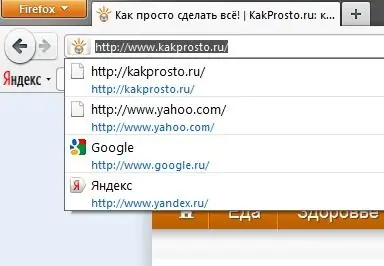
Instructions
Étape 1
Dans Internet Explorer, allez dans le menu "Outils" - "Options Internet" et allez dans l'onglet "Contenu". Ici, vous devez cliquer sur le bouton "Options" dans la section "Saisie semi-automatique", puis sur "Supprimer l'historique de la saisie semi-automatique". Cochez les cases "Historique" et cliquez sur "Supprimer". La liste sera effacée.
Étape 2
Dans Opera, vous devez aller dans le menu et sélectionner "Paramètres généraux", puis ouvrir l'onglet "Avancé". Dans le menu de gauche, sélectionnez la section "Historique" et cliquez sur le bouton "Effacer" du haut.
Étape 3
Dans Google Chrome, cliquez sur l'icône de clé dans le coin supérieur droit et sélectionnez Options. Allez dans la section "Avancé" et cliquez sur le bouton "Effacer les données de navigation". Cochez les cases à côté de "Effacer l'historique de navigation" et confirmez vos actions.
Étape 4
Dans Mozilla Firefox, cliquez sur le bouton Firefox et choisissez Préférences. Ici, allez dans l'onglet "Confidentialité" et cliquez sur le lien actif "Effacer votre historique récent". Cliquez sur le bouton "Effacer maintenant".






